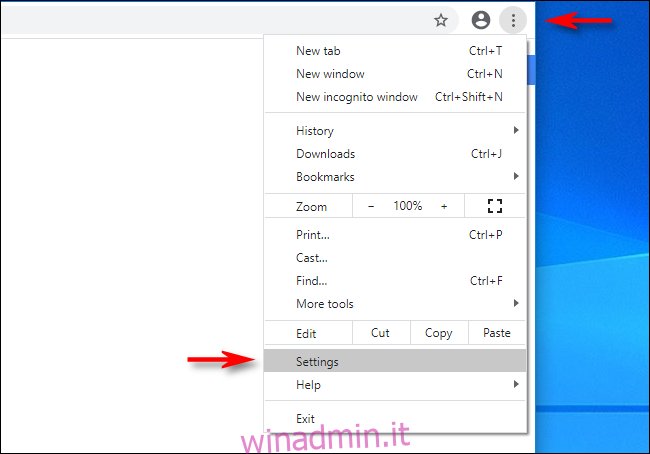Se hai spesso problemi a leggere comodamente i siti Web in Google Chrome a causa di testo troppo grande o troppo piccolo, è facile modificare la dimensione del carattere predefinita (e il tipo di carattere) per ogni pagina su Windows, Mac, Linux e Chromebook. Ecco come.
Sommario:
Una soluzione alternativa: modalità Zoom
Prima di impostare le dimensioni dei caratteri predefinite, vale la pena notare che Chrome include anche una funzionalità chiamata Zoom che consente di modificare rapidamente sia la dimensione delle immagini che del testo utilizzando il menu o le scorciatoie da tastiera. A differenza della modalità Zoom, la modifica della dimensione del carattere predefinita in Chrome cambierà solo la dimensione del testo e non influirà sulla dimensione delle immagini sulla pagina.
Come modificare la dimensione dei caratteri predefinita di Chrome
Se desideri ancora modificare la dimensione del carattere predefinita in Chrome, dovremo approfondire le Impostazioni. Innanzitutto, apri Chrome. Nell’angolo in alto a destra di qualsiasi finestra, fai clic sul pulsante “ellissi” (tre punti verticali). Nel menu visualizzato, fai clic su “Impostazioni”.
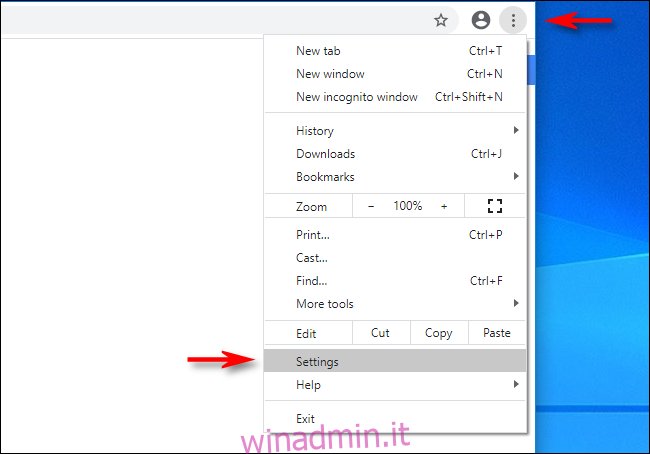
In Impostazioni, fai clic sull’opzione “Aspetto” nella barra laterale o scorri verso il basso fino a visualizzare la sezione “Aspetto” della pagina Impostazioni. Quindi, individua l’opzione chiamata “Dimensione carattere”.
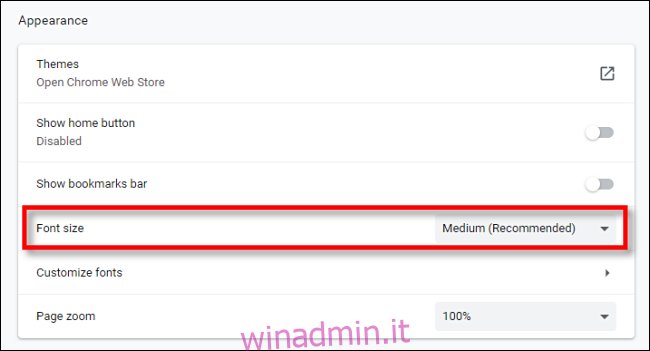
Fai clic sul menu a discesa “Dimensione carattere” e verranno visualizzate cinque opzioni: “Molto piccolo”, “Piccolo”, “Medio”, “Grande” e “Molto grande”.
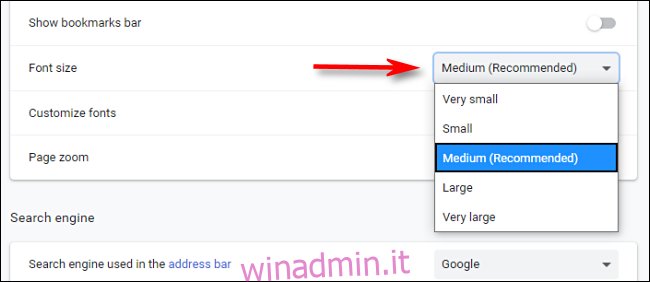
“Medio” è la dimensione predefinita, quindi se desideri che tutti i caratteri siano più grandi, seleziona “Grande” o “Molto grande”. Allo stesso modo, se desideri che il testo sui siti web sia più piccolo del valore predefinito, seleziona le opzioni “Piccolo” o “Molto piccolo”.
Successivamente, esci dalle Impostazioni. La modifica verrà applicata a tutti i futuri siti Web visitati. Puoi sempre rivisitare le Impostazioni se cambi idea su quale dimensione del carattere è ideale per te.
Come regolare con precisione le dimensioni dei caratteri in Google Chrome
Se non sei soddisfatto delle cinque opzioni di dimensione dei caratteri di base di Chrome e desideri un controllo più granulare, visita Impostazioni> Aspetto in Chrome e fai clic su “Personalizza caratteri”.
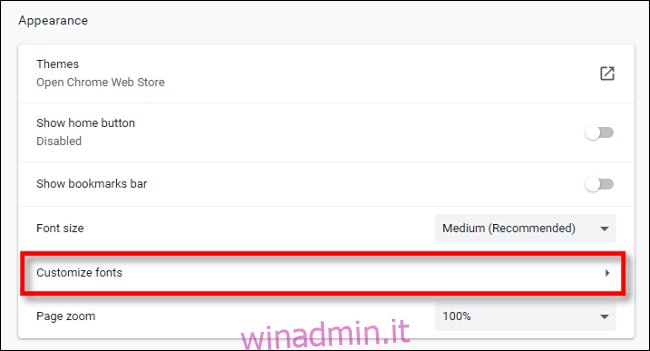
Nella schermata Personalizza caratteri, puoi selezionare un carattere in base alla dimensione in punti (da 9 fino a 72, con 16 pt come impostazione predefinita) utilizzando un dispositivo di scorrimento. Mentre sposti il cursore, la dimensione in punti verrà visualizzata appena sopra di essa.
Puoi anche impostare una dimensione minima del carattere, in modo che i siti web non visualizzino mai caratteri troppo piccoli per essere letti.
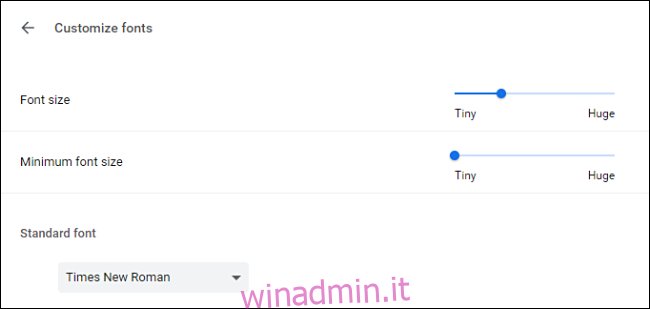
E se lo desideri, puoi persino modificare i volti dei caratteri effettivi che usi in questa stessa pagina Impostazioni.
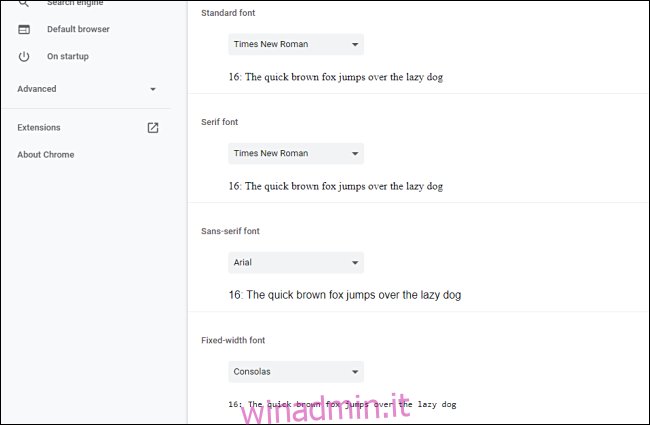
Sperimenta con le impostazioni e trova ciò che è più comodo per te. Sentiti libero di passare avanti e indietro tra la scheda Impostazioni e altre schede del sito Web per testare. Una volta trovato ciò che ti piace, chiudi Impostazioni e sei pronto. Buona navigazione!